主页 > 经验 >
电脑怎么设置自动关闭显示器的时间 win7电脑怎么设置一定时间自
电脑怎么设置自动关闭显示器的时间 win7电脑怎么设置一定时间自动关闭屏幕。我们在使用电脑的时候,总是会遇到很多的电脑难题。当我们想要设置电脑的屏幕自动关闭时间的时候,应该怎么操作呢?一起来看看吧。

1、首先在电脑上打开【控制面板】选项,可通过左下角的开始菜单进入控制面板选项,在控制面板界面可以看到【个性化】选项,如下图所示。
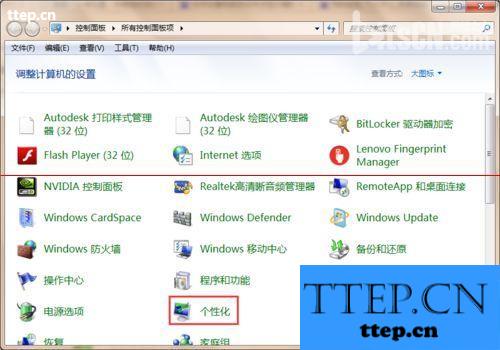
2、点击【个性化】选项,进入控制面板个性化界面,在左侧菜单栏里可以看到【显示】选项,如下图所示。
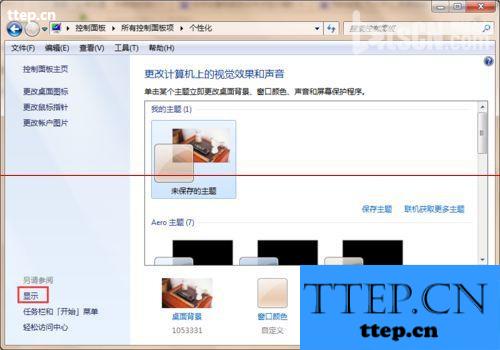
3、点击【显示】选项,进入控制面板显示界面,在左侧菜单栏里可以找的【调整亮度】选项,如下图所示。
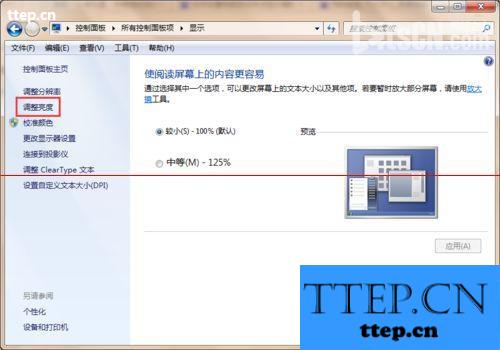
4、点击【调整亮度】选项,进入控制面板电源选项界面,在该界面的左侧菜单栏里就可以找到【选择关闭显示器的时间】选项了,如下图所示。
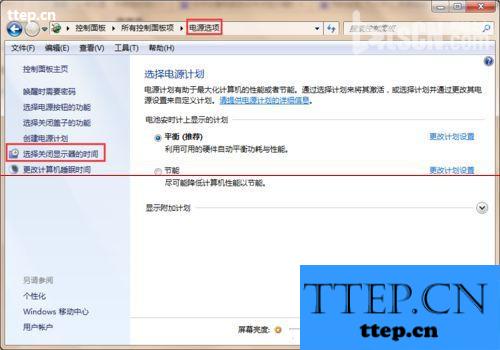
5、点击【选择关闭显示器的时间】选项,进入编辑计划设置界面,在该界面可以看到关闭显示器选项了,笔记本电脑有用电池和接通电源两种方式,如下图所示。
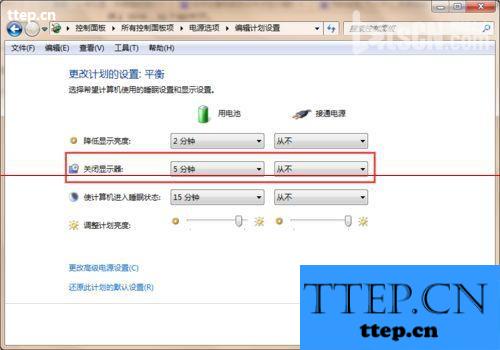
6、分别对两种方式进行设置,设置完成后点击【保存修改】,设置即可生效,当到达指定时间后电脑会自动关闭屏幕。
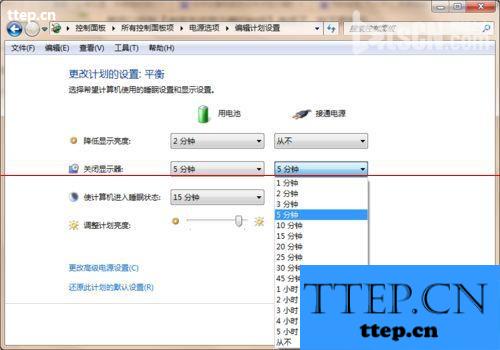
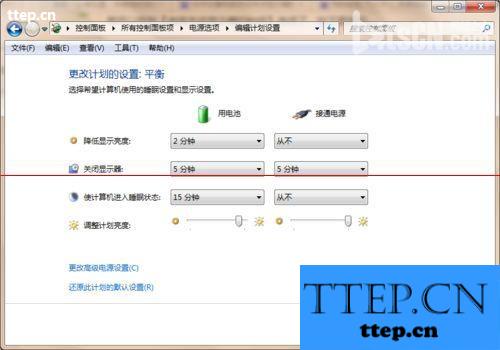
注意事项: 其它系统可能设置不尽相同,但是都可以实现自动关闭显示器的功能。
对于我们在遇到了需要设置电脑屏幕自动关闭时间的时候,我们就可以利用到上面给你们介绍的解决方法进行处理,希望能够对你们有所帮助。

1、首先在电脑上打开【控制面板】选项,可通过左下角的开始菜单进入控制面板选项,在控制面板界面可以看到【个性化】选项,如下图所示。
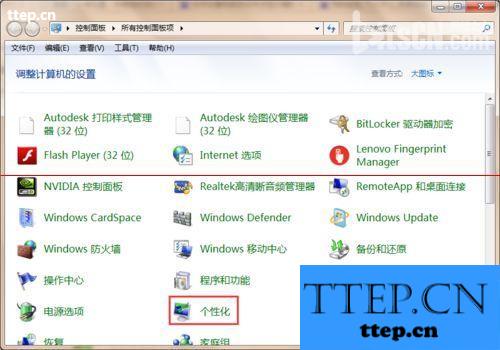
2、点击【个性化】选项,进入控制面板个性化界面,在左侧菜单栏里可以看到【显示】选项,如下图所示。
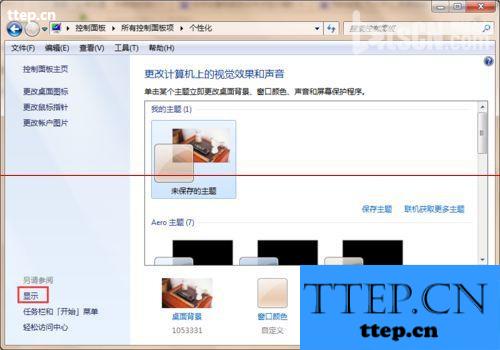
3、点击【显示】选项,进入控制面板显示界面,在左侧菜单栏里可以找的【调整亮度】选项,如下图所示。
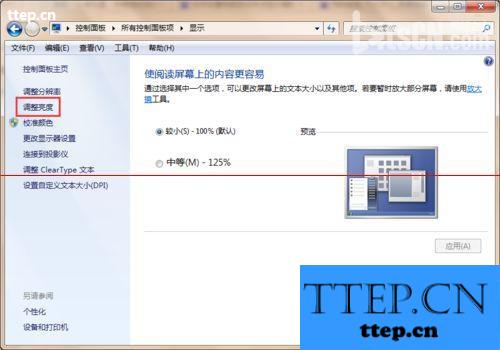
4、点击【调整亮度】选项,进入控制面板电源选项界面,在该界面的左侧菜单栏里就可以找到【选择关闭显示器的时间】选项了,如下图所示。
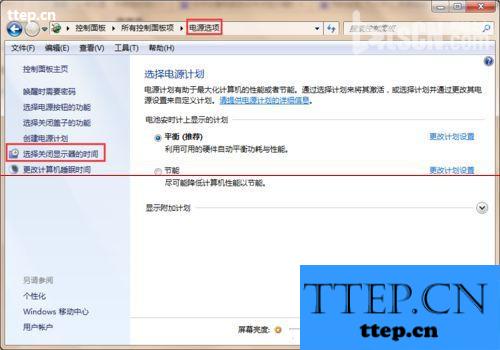
5、点击【选择关闭显示器的时间】选项,进入编辑计划设置界面,在该界面可以看到关闭显示器选项了,笔记本电脑有用电池和接通电源两种方式,如下图所示。
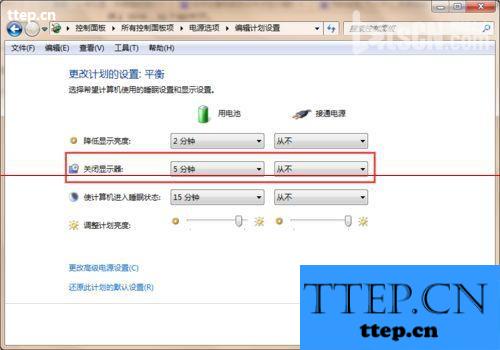
6、分别对两种方式进行设置,设置完成后点击【保存修改】,设置即可生效,当到达指定时间后电脑会自动关闭屏幕。
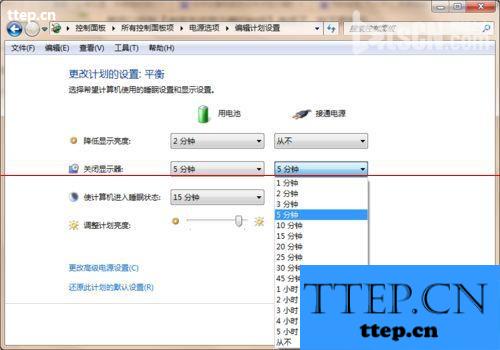
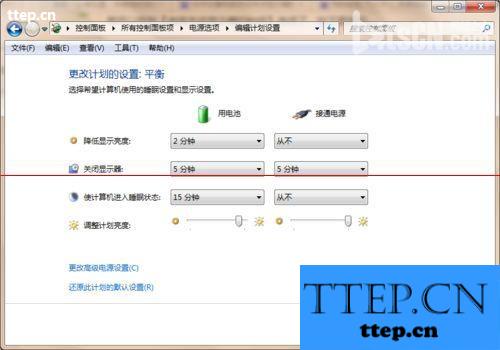
注意事项: 其它系统可能设置不尽相同,但是都可以实现自动关闭显示器的功能。
对于我们在遇到了需要设置电脑屏幕自动关闭时间的时候,我们就可以利用到上面给你们介绍的解决方法进行处理,希望能够对你们有所帮助。
- 上一篇:繁星直播设置提现密码教程
- 下一篇:苹果iPhone6sPlus助听器模式开启教程
- 最近发表
- 赞助商链接
